So senden Sie SMS-Benachrichtigungen über Kontaktformulare
Veröffentlicht: 2023-07-03Wussten Sie, dass Sie jedes Mal, wenn ein Formular auf Ihrer WordPress-Site eingereicht wird, eine SMS-Benachrichtigung erhalten können, sodass keine ständige E-Mail- oder aktive Website-Überwachung erforderlich ist? Wenn Sie nach einer praktischen Methode gesucht haben, um über neue Anfragen Ihrer Website-Besucher auf dem Laufenden zu bleiben, ist die Implementierung von SMS-Benachrichtigungen über Ihr Kontaktformular ein hervorragender Ausgangspunkt.
Aber wie richtet man diese Funktion ein? In diesem Artikel werden die Vorteile des Sendens von SMS-Benachrichtigungen über Ihr WordPress-Kontaktformular erläutert und die erforderlichen Schritte für den Einstieg beschrieben.
Vorteile des Sendens von SMS-Benachrichtigungen für das Kontaktformular
Es gibt viele Gründe, warum Sie SMS-Benachrichtigungen zu Ihrer WordPress-Site senden möchten. Darunter viele Vorteile zur Verbesserung der Kommunikation mit Ihrem Team und den Besuchern Ihrer Website.
Verbesserte Reaktionszeit
Durch die Integration von SMS-Benachrichtigungen in Ihr WordPress-Kontaktformular können Sie und Ihr Team Nachrichten direkt auf Ihren Mobilgeräten empfangen und so die Reaktionszeit erheblich verkürzen. Dies ist besonders nützlich, wenn Sie einen schnellen Kundensupport leisten oder dringende Anfragen bearbeiten. Die sofortige Berücksichtigung der Anliegen Ihrer Benutzer kann die Kundenzufriedenheit erhöhen und den Ruf Ihres Unternehmens verbessern.
Bequemlichkeit
Durch den Empfang von SMS-Benachrichtigungen entfällt die Notwendigkeit, Ihre E-Mails ständig auf neue Nachrichten zu prüfen. Das spart Zeit und hält Sie auch unterwegs über die Aktivitäten Ihrer Website auf dem Laufenden. Da die meisten Menschen ihre Mobilgeräte ständig bei sich haben, können Sie problemlos mit Ihren Benutzern in Verbindung bleiben, ohne an Ihren Computer gebunden zu sein.
Erhöhte Effizienz
Durch das Versenden von SMS-Benachrichtigungen können Sie Nachrichten nach ihrer Dringlichkeit filtern und priorisieren. Dadurch können Sie wichtige Probleme sofort angehen und nicht dringende Angelegenheiten für einen späteren Zeitpunkt planen, was zu einem effizienteren Arbeitsablauf führt.
Schritte zum Senden von SMS-Benachrichtigungen über Ihr WordPress-Kontaktformular
Das Versenden von SMS-Benachrichtigungen über Ihr WordPress-Kontaktformular bietet viele Vorteile, Sie müssen jedoch zuerst das System einrichten. Wenn Sie externe Hilfe beauftragen möchten, können Sie damit rechnen, mindestens 40 US-Dollar pro Stunde für einen Front-End-Entwickler zu zahlen, der dies für Sie erledigen kann. Allerdings ist die Einrichtung dieses Systems selbst gar nicht so kompliziert, wie wir weiter unten erläutern werden.
Schritt 1: Wählen Sie ein geeignetes SMS-Gateway
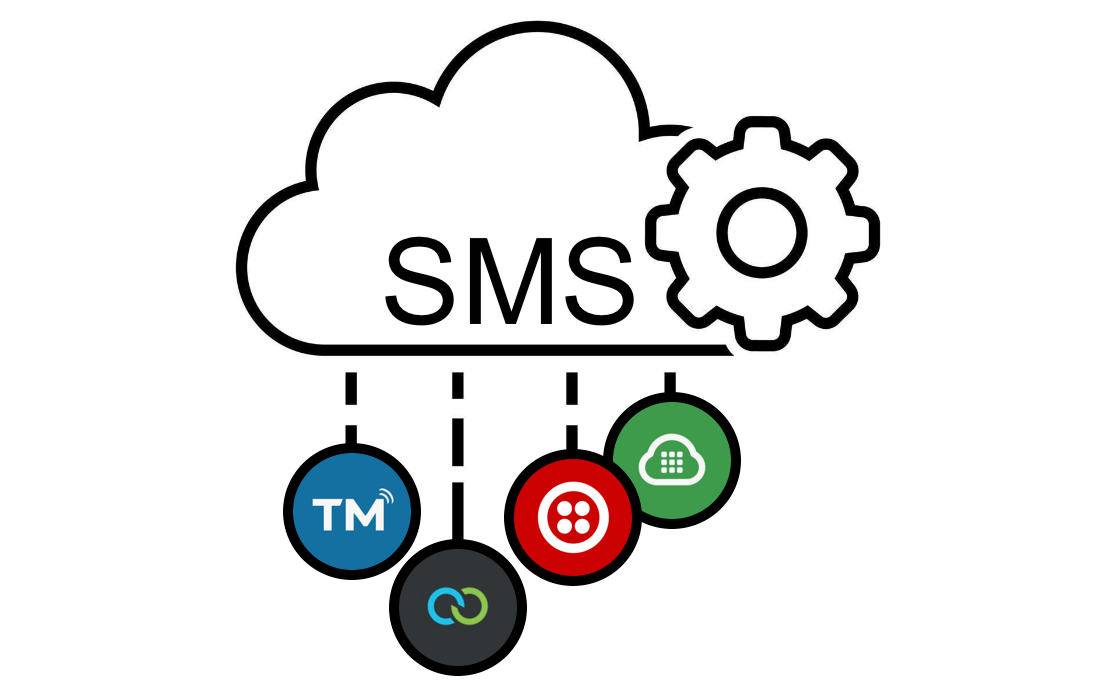
Ein SMS-Gateway ist ein Dienst, der SMS-Nachrichten von Ihrem WordPress-Kontaktformular an Ihr Mobilgerät sendet. Es stehen verschiedene SMS-Gateway-Anbieter mit unterschiedlichen Preisplänen und Funktionen zur Verfügung. Zu den beliebten Optionen gehören TextMagic, Twilio, Plivo und Clickatell. Vergleichen Sie die angebotenen Dienste sowie deren Preise und Funktionen, um die beste Option für Ihre Bedürfnisse auszuwählen.
Schritt 2: Installieren und konfigurieren Sie ein Kontaktformular-Plugin
Um mit dem Senden von SMS-Benachrichtigungen über Ihr Kontaktformular zu beginnen, installieren Sie ein WordPress-Kontaktformular-Plugin, das die Integration von SMS-Benachrichtigungen unterstützt.
Es stehen mehrere Optionen zur Verfügung, wie zum Beispiel:
- WPForms – WPForms ist ein beliebtes WordPress-Plugin, mit dem Sie ganz einfach Online-Formulare erstellen und verwalten können. Es bietet eine intuitive Drag-and-Drop-Oberfläche und ist somit eine gute Wahl für Anfänger und technisch nicht versierte Benutzer. Neben einfachen Kontaktformularen können Sie auch E-Mail-Anmeldeformulare, Bestellformulare und mehr erstellen. WPForms lässt sich gut in viele SMS-Gateway-Dienste integrieren und ermöglicht so die effiziente Einrichtung von SMS-Benachrichtigungen.
- Kontaktformular 7 – Kontaktformular 7 ist aufgrund seiner Einfachheit und Flexibilität eines der am häufigsten verwendeten Kontaktformular-Plugins von WordPress. Es ermöglicht Ihnen die Verwaltung mehrerer Kontaktformulare und unterstützt Kismet-Spamfilterung, AJAX-gestützte Übermittlung und CAPTCHA. Obwohl es SMS-Benachrichtigungen nicht nativ unterstützt, können Sie seine Funktionalitäten mit zusätzlichen Plugins wie Contact Form 7 – SMS Alert erweitern, mit dem Sie SMS-Benachrichtigungen bei der Formularübermittlung senden können.
- Fluent Forms – Fluent Forms ist ein leistungsstarkes und schnelles Formularerstellungs-Plugin für WordPress. Es verfügt über eine benutzerfreundliche Oberfläche, Formularfelder und Anpassungsoptionen. Mit seiner fortschrittlichen bedingten Logik können Sie hochgradig personalisierte Formulare erstellen. Fluent Forms bietet Integrationen mit zahlreichen Drittanbieterdiensten, einschließlich SMS-Gateway-Anbietern, und ermöglicht so die Funktion von SMS-Benachrichtigungen.
Es sind auch andere Plugins verfügbar und verschiedene Kontaktformulare unterstützen verschiedene SMS-Anbieter. Schauen Sie sich also um, um herauszufinden, was Ihren Anforderungen am besten entspricht. Stellen Sie sicher, dass das von Ihnen gewählte Plugin mindestens einmal im Jahr aktualisiert wird, um eine ordnungsgemäße Sicherheit und Funktionalität zu gewährleisten.
Um ein Plugin zu installieren, gehen Sie zu Ihrem WordPress-Dashboard, wählen Sie „Plugins“ und klicken Sie dann auf „Neu hinzufügen“. Wenn Sie dann eine kostenlose Option verwenden, suchen Sie nach der gewünschten Option und klicken Sie auf „Jetzt installieren“. Wenn Sie sich jedoch für ein Premium-Plugin entschieden haben (oder Ihre Version von WPForms oder Fluent Forms aktualisiert haben), müssen Sie zur Installation die vom Plugin-Entwickler bereitgestellte ZIP-Datei hochladen. Sobald das Plugin installiert ist, aktivieren Sie es, um loszulegen.
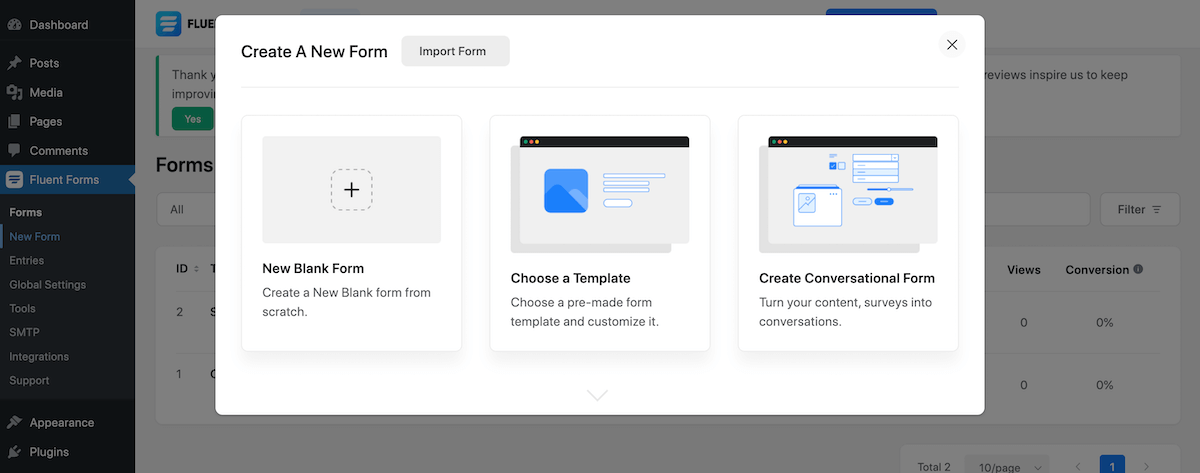
Suchen Sie nach der Aktivierung Ihres Plugins nach einem Abschnitt zum „Neu hinzufügen“ und erstellen Sie ein neues Kontaktformular. Benennen Sie Ihr Formular und wählen Sie zunächst eine Vorlage aus. Passen Sie von dort aus die Formularfelder nach Bedarf an. Dies ändert sich je nach gewähltem Plugin, aber die meisten Kontaktformular-Plugins verfügen über einen intuitiven visuellen Editor oder verwenden einfache Formular-Tags (wie im Fall von Contact Form 7), um Felder hinzuzufügen.

Schritt 3: Veröffentlichen Sie Ihr Kontaktformular
Der Vorgang zum Hinzufügen des Kontaktformulars zu Ihrer Website kann je nach verwendetem Plugin leicht variieren. Im Allgemeinen können Sie die folgenden Schritte ausführen:
- Erstellen oder bearbeiten Sie die Seite oder den Beitrag, auf der bzw. dem Sie das Kontaktformular anzeigen möchten.
- Klicken Sie im WordPress-Editor auf die Schaltfläche „Block hinzufügen“ und suchen Sie nach dem Block, der mit Ihrem Kontaktformular-Plugin verknüpft ist (z. B. WPForms, Contact Form 7 oder Fluent Forms).
- Wählen Sie den entsprechenden Block aus und wählen Sie aus dem Dropdown-Menü oder durch Eingabe des Shortcodes des Formulars das Kontaktformular aus, das Sie anzeigen möchten.
- Aktualisieren oder veröffentlichen Sie Ihre Seite oder Ihren Beitrag und Ihr Kontaktformular wird nun auf Ihrer Website angezeigt.
Schritt 4: Konfigurieren Sie die SMS-Benachrichtigungseinstellungen
Um SMS-Benachrichtigungen einzurichten, müssen Sie das von Ihnen gewählte SMS-Gateway in Ihr Kontaktformular-Plugin integrieren. Der Vorgang kann je nach gewähltem Plugin und SMS-Gateway variieren. Hier finden Sie eine allgemeine Übersicht über die Konfiguration von SMS-Benachrichtigungen.
Eröffnen Sie zunächst ein Konto bei Ihrem bevorzugten SMS-Gateway-Anbieter. Befolgen Sie die Anweisungen des Anbieters, um die erforderlichen Anmeldeinformationen wie API-Schlüssel, Konto-SID oder Authentifizierungstoken zu erhalten.
Installieren Sie als Nächstes das erforderliche Add-on oder die Erweiterung für Ihr Kontaktformular-Plugin, das die Integration von SMS-Benachrichtigungen ermöglicht. Dies kann das Suchen und Installieren des Add-ons über Ihr WordPress-Dashboard oder das manuelle Herunterladen und Hochladen umfassen.
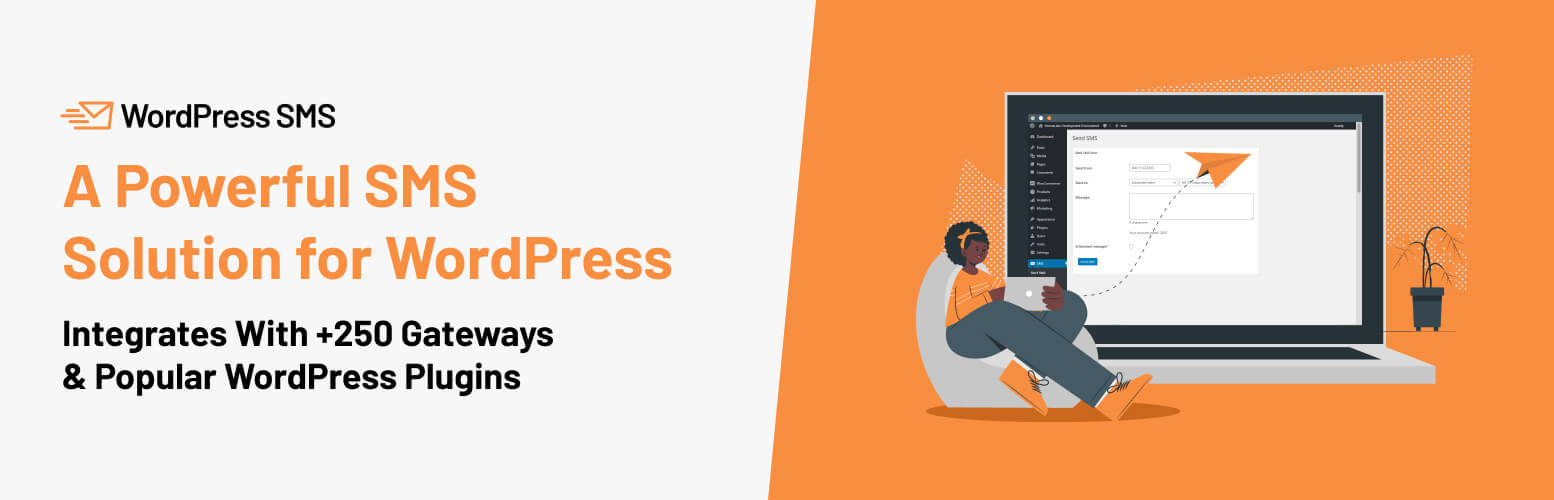
Für viele WordPress-Funktionen können Sie eine Allzwecklösung wie WP-SMS-Nachrichten und SMS-Benachrichtigungen wählen. Dieses spezielle Plugin lässt sich in Contact Form 7, GravityForms, QuForm, WooCommerce, EDD und mehr integrieren. Außerdem unterstützt es mehr als 300 SMS-Gateways, sodass Sie viele Optionen haben.
Alternativ können Sie auch eine spezifische Lösung für Ihr Kontaktformular nutzen. Verwenden Sie dieselben oben genannten Beispiele für Kontaktformular-Plugins:
- WPForms erfordert die Verwendung einer Zapier-Integration, um SMS zu ermöglichen, die als Teil ihrer Pro- oder Elite-Pläne verfügbar ist
- Contact Form 7 verfügt über einige kostenlose SMS-Add-on-Plugins von Drittanbietern, wie zum Beispiel diese kostenlose Twilio-Integration
- Fluent Forms umfasst eine Twilio-Integration mit allen Premium-Plänen, die über die Seite „Integrationsmodule“ aktiviert werden können
Sie müssen die Einstellungen für Ihr SMS-Gateway im Kontaktformular-Plugin konfigurieren. Dies erfordert normalerweise die Eingabe der API-Schlüssel, der Konto-SID oder des Auth-Tokens, die Sie vom SMS-Gateway-Anbieter erhalten haben. Bei einigen Plugins müssen Sie möglicherweise auch zusätzliche Einstellungen konfigurieren, z. B. die Telefonnummer, an die die Benachrichtigungen gesendet werden sollen, und die Telefonnummer oder Absender-ID, von der aus die Nachrichten gesendet werden sollen.
Anschließend können Sie SMS-Benachrichtigungen für jedes Kontaktformular einrichten, für das Sie Benachrichtigungen erhalten möchten. Dies beinhaltet normalerweise die Navigation zu den Formulareinstellungen oder dem Benachrichtigungsbereich des Plugins und die Konfiguration der entsprechenden Felder. Möglicherweise müssen Sie die Telefonnummer des Empfängers, die Telefonnummer oder Absender-ID des Absenders und die SMS-Nachrichtenvorlage angeben.
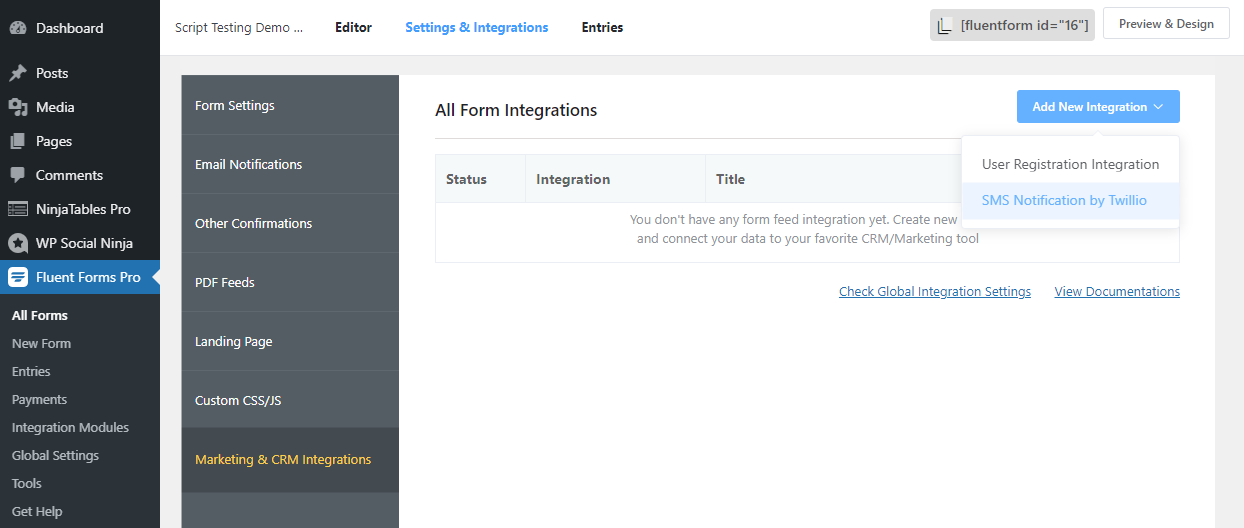
Mit Fluent Forms können Sie beispielsweise einen SMS-Dienst in den globalen Einstellungen hinzufügen und dann SMS auf der Registerkarte „Marketing/CRM-Integration“ für jedes einzelne von Ihnen erstellte Formular aktivieren. Es geht schnell und einfach!
Schritt 5: Testen Sie Ihre SMS-Benachrichtigungen
Ihr letzter Schritt bei der Liveschaltung Ihres Kontaktformulars besteht darin, sicherzustellen, dass die SMS-Benachrichtigungen ordnungsgemäß funktionieren. Senden Sie einen Testeintrag über Ihr Kontaktformular und prüfen Sie, ob Sie eine SMS-Benachrichtigung auf Ihrem Mobilgerät erhalten. Wenn alles korrekt eingerichtet ist, sollten Sie eine Nachricht mit den Details des Testeintrags erhalten.
Die Integration von SMS-Benachrichtigungen in Ihr WordPress-Kontaktformular ist eine wertvolle Ergänzung, die das Benutzererlebnis Ihrer Website erheblich verbessern und Ihren Arbeitsablauf optimieren kann.
Zu den Vorteilen der Verwendung von SMS-Benachrichtigungen gehören eine verbesserte Reaktionszeit, mehr Komfort und eine höhere Effizienz bei der Bearbeitung von Anfragen. Durch die sorgfältige Auswahl eines SMS-Gateway-Anbieters und eines kompatiblen Kontaktformular-Plugins können Sie ein nahtloses SMS-Benachrichtigungssystem einrichten, das Sie mit Ihren Benutzern in Verbindung hält, auch wenn Sie nicht an Ihrem Computer sind.
Wenn Sie über neue Einreichungen auf dem Laufenden bleiben und dringende Angelegenheiten priorisieren, können Sie Ihren Website-Besuchern ein besseres Benutzererlebnis bieten, was zu einer höheren Kundenzufriedenheit und einem besseren Ruf Ihres Unternehmens führt.
Wenn Sie die Leistung Ihres SMS-Benachrichtigungssystems regelmäßig bewerten und alle erforderlichen Anpassungen vornehmen, tragen Sie dazu bei, seine Wirksamkeit aufrechtzuerhalten und einen anhaltenden Erfolg bei der Verbindung mit Ihren Benutzern sicherzustellen.
